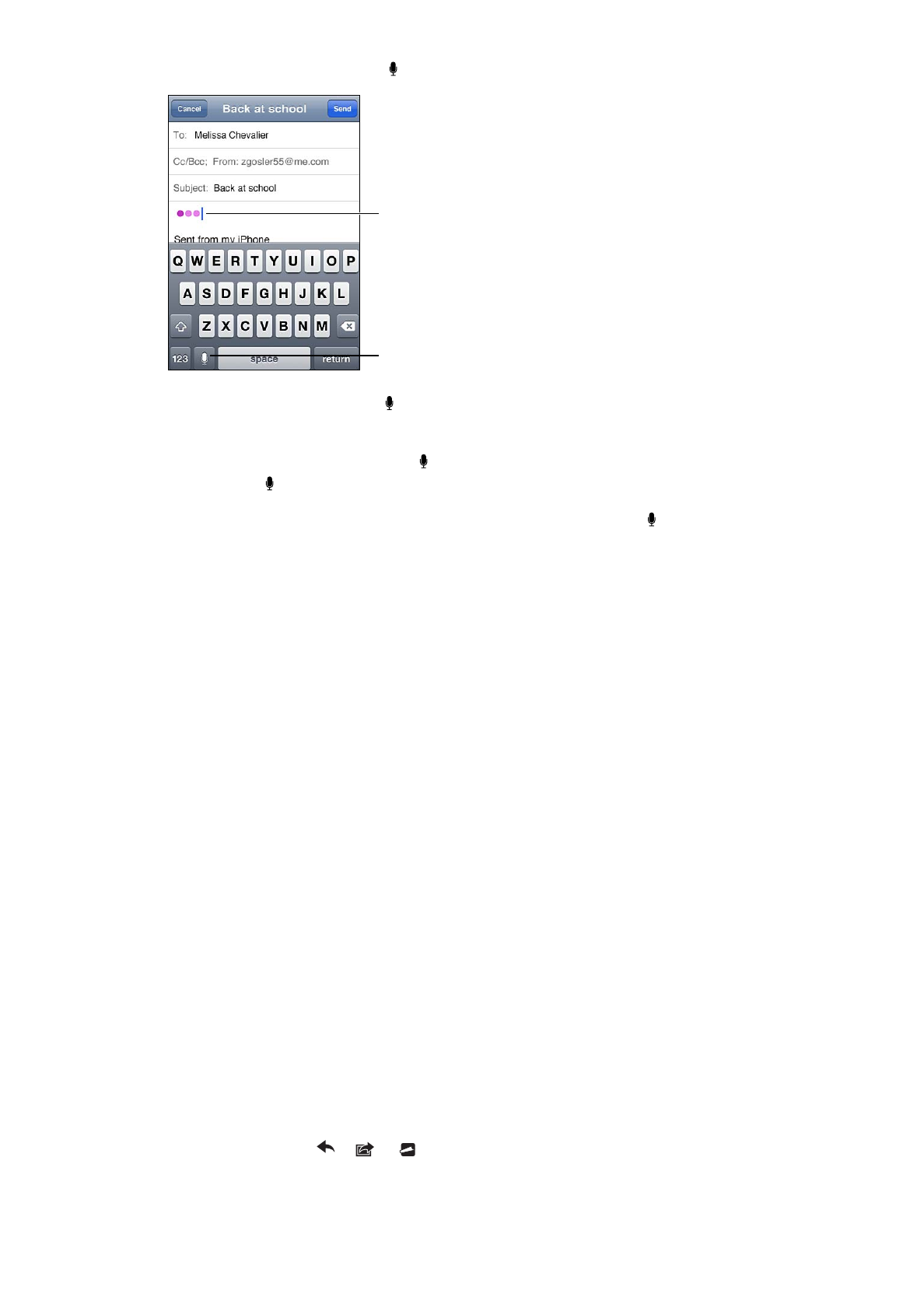
列印文件
AirPrint 會透過 Wi-Fi 網路以無線方式將列印作業傳送到印表機上。 iPhone 和印表機必須位
於相同的
Wi-Fi 網路上。
列印文件:
點一下 、 或
(視您使用的應用程式而定), 然後點一下 “列印”。
選擇印表機和列印選項, 然後點一下 “列印”。
27
第
3 章
基本概述
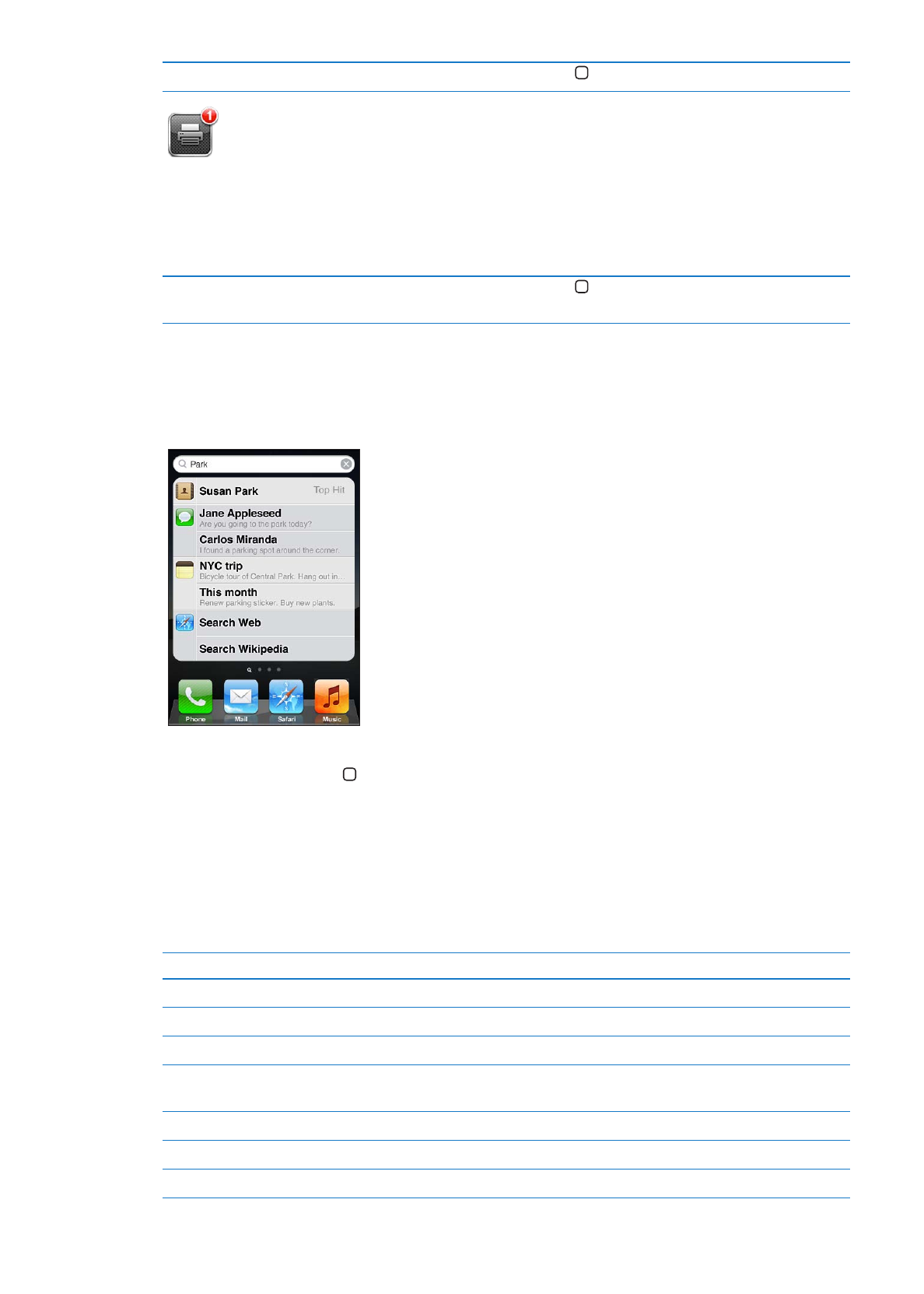
查看列印工作的狀態
請按兩下 “主畫面” 按鈕
, 然後點一下 “列印中心”。
當文件正在列印時,“列印中心”應用程式會顯示為最近的應用程式。應用程式上的標記會
顯示佇列等待列印的文件數。
如果您列印多份文件, 請選取列印工作來查看其狀態摘要。
取消列印工作
請按兩下 “主畫面” 按鈕
, 點一下 “列印中心”, 選取列印工
作 (如果您列印多份文件), 然後點一下 “取消列印”。
搜尋
您可以在
iPhone 上搜尋許多應用程式,包含“聯絡資訊”、Mail、“行事曆”、“音樂”、“訊
息”、“備忘錄”和“提醒事項”。您可以搜尋個別應用程式,或一次搜尋所有應用程式。